आजकल सोशल मीडिया हमारी जिंदगी का एक बड़ा हिस्सा बन चुका है, और Instagram उनमें से एक है। लेकिन कभी-कभी हमें इसकी चकाचौंध से दूर रहने की ज़रूरत महसूस होती है—चाहे वह मानसिक शांति के लिए हो, डिजिटल डिटॉक्स के लिए, या किसी और निजी कारण से।
अगर आप Instagram से ब्रेक लेना चाहते हैं या अपने अकाउंट को हमेशा के लिए डिलीट करना चाहते हैं, तो यह गाइड आपके लिए है। हम आपको दोनों तरीकों (डीएक्टिवेट और डिलीट) के बारे में विस्तार से बताएंगे ताकि आप अपनी ज़रूरत के हिसाब से सही फैसला ले सकें।
🤔 Deactivate करें या Delete करें? पहले अंतर समझें
यह समझना बहुत ज़रूरी है कि अपने Instagram अकाउंट को “Deactivate” करने और “Delete” करने में क्या अंतर है:
डीएक्टिवेट (Deactivate): यह एक अस्थायी (temporary) समाधान है। जब आप अपना अकाउंट डीएक्टिवेट करते हैं, तो आपकी प्रोफाइल, फोटो, कमेंट्स और लाइक्स तब तक छिपे रहते हैं जब तक आप फिर से लॉग इन नहीं करते। आप किसी भी समय वापस आ सकते हैं और सब कुछ वैसा ही मिलेगा जैसा आपने छोड़ा था।
- फायदा: आप कभी भी लौट सकते हैं।
- नुकसान: आपका डेटा Instagram सर्वर पर रहता है।
डिलीट (Delete): यह एक स्थायी (permanent) समाधान है। जब आप अपना अकाउंट डिलीट करते हैं, तो आपकी प्रोफाइल, फोटो, वीडियो, कमेंट्स, लाइक्स और फॉलोअर्स हमेशा के लिए हटा दिए जाते हैं और आप उन्हें दोबारा वापस नहीं पा सकते। Instagram आमतौर पर 30 दिनों का ग्रेस पीरियड देता है, जिसके भीतर आप लॉग इन करके डिलीशन रिक्वेस्ट रद्द कर सकते हैं।
- फायदा: आपका डेटा पूरी तरह से हट जाता है।
- नुकसान: यह अपरिवर्तनीय है; आप अपना डेटा कभी वापस नहीं पा सकते।
📸 सबसे पहले: अपना Instagram डेटा डाउनलोड करें (बहुत ज़रूरी!)
इससे पहले कि आप अपने अकाउंट को डीएक्टिवेट या डिलीट करने की प्रक्रिया शुरू करें, यह अत्यधिक सलाह दी जाती है कि आप अपना सारा डेटा (फोटो, वीडियो, मैसेज आदि) डाउनलोड कर लें। खासकर यदि आप हमेशा के लिए डिलीट करने वाले हैं, तो यह आपके लिए पुरानी यादों का खजाना बचा सकता है।
स्टेप्स:
- Instagram ऐप खोलें और अपनी प्रोफाइल पर जाएँ।
- ऊपर दाईं ओर तीन लाइनों (☰) पर टैप करें।
- “Your activity” (आपकी गतिविधि) चुनें।
- नीचे स्क्रॉल करें और “Download your information” (अपनी जानकारी डाउनलोड करें) पर टैप करें।
- “Request a download” (डाउनलोड का अनुरोध करें) पर टैप करें।
- अपनी ईमेल आईडी डालें, फॉर्मेट (HTML बेहतर है) चुनें और “Submit Request” पर टैप करें।
- Instagram आपको 48 घंटों के भीतर आपकी जानकारी डाउनलोड करने के लिए एक लिंक भेजेगा।
🛑 अपना Instagram अकाउंट Deactivate कैसे करें (अस्थायी ब्रेक के लिए)
यह तरीका तब चुनें जब आप बस Instagram से कुछ समय के लिए दूर रहना चाहते हों।
महत्वपूर्ण: आप Instagram ऐप से सीधे अपना अकाउंट डीएक्टिवेट नहीं कर सकते। आपको इसके लिए ब्राउज़र का उपयोग करना होगा।
स्टेप्स:
- अपने कंप्यूटर या मोबाइल ब्राउज़र (जैसे Chrome, Safari) में Instagram.com पर जाएँ और अपने अकाउंट में लॉग इन करें।
- अपनी प्रोफाइल आइकन पर क्लिक करें (नीचे दाईं ओर या ऊपर दाईं ओर, डिवाइस के आधार पर)।
- “Edit Profile” (प्रोफाइल एडिट करें) पर क्लिक करें।
- नीचे स्क्रॉल करें और दाईं ओर “Temporarily Deactivate My Account” (अस्थायी रूप से मेरा अकाउंट डीएक्टिवेट करें) पर क्लिक करें।
- Instagram आपसे पूछेगा कि आप अपना अकाउंट क्यों डीएक्टिवेट कर रहे हैं। एक कारण चुनें और अपना पासवर्ड दोबारा डालें। 6. “Temporarily Deactivate Account” बटन पर क्लिक करें।आपका अकाउंट अब डीएक्टिवेट हो गया है। जब आप चाहें, बस दोबारा लॉग इन करके इसे एक्टिवेट कर सकते हैं।
🗑️ अपना Instagram अकाउंट Delete कैसे करें (हमेशा के लिए अलविदा कहने के लिए)
यदि आप Instagram से पूरी तरह से नाता तोड़ना चाहते हैं, तो यह तरीका चुनें।
महत्वपूर्ण: Instagram ऐप से सीधे अकाउंट डिलीट नहीं किया जा सकता। आपको ब्राउज़र का उपयोग करना होगा।
Discover more from Hindishala :: हिंदीशाला - Your online temple of knowledge | आपकी ऑनलाइन ज्ञानशाला
Subscribe to get the latest posts sent to your email.

















1 thought on “अपना Instagram-इन्स्टाग्राम अकाउंट हमेशा के लिए कैसे डिलीट या Deactivate करें? (पूरी गाइड 2025)”